
今天和大家分享一下win10系统开启QQ远程协助不能连接对方电脑问题的解决方法,在使用win10系统的过程中经常不知道如何去解决win10系统开启QQ远程协助不能连接对方电脑的问题,有什么好的办法去解决win10系统开启QQ远程协助不能连接对方电脑呢?小编教你只需要 1、首先右键桌面“我的电脑”选择“属性”图2 选择“高级系统设置”; 2、会出现一个对话框 选择“远程” 查看 “远程协助”下面是否勾选 以及“远程桌面”是否勾选第二项允许运行任意版本远程桌面的计算机连接;就可以了;下面就是我给大家分享关于win10系统开启QQ远程协助不能连接对方电脑的详细步骤:
1、首先右键桌面“我的电脑”选择“属性”图2 选择“高级系统设置”;
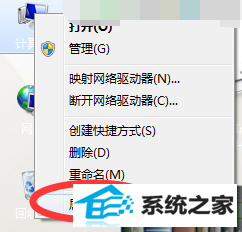
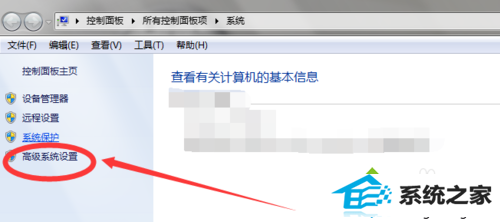
2、会出现一个对话框 选择“远程” 查看 “远程协助”下面是否勾选 以及“远程桌面”是否勾选第二项允许运行任意版本远程桌面的计算机连接;
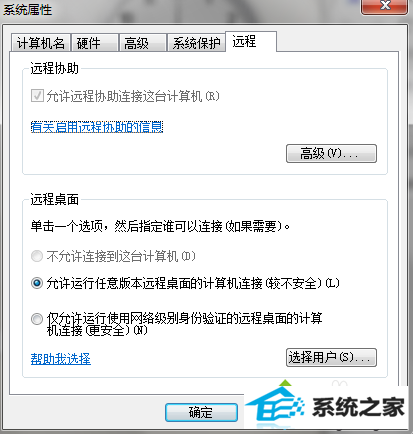
3、如果还不行,就是远程被阻止了,我们打开开始菜单选择”控制面板“;
4、单击”windows防火墙“ 图6 单击 “打开或关闭windows防火墙”;

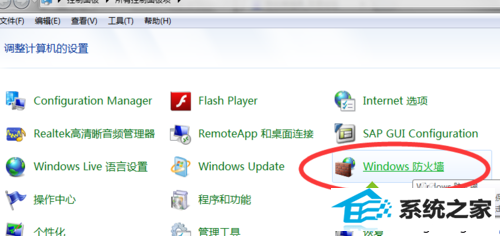
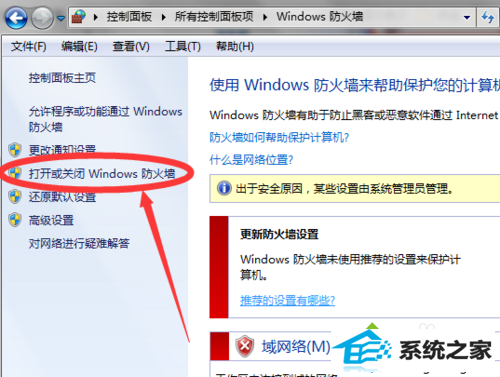
5、在弹出对话框,选择关闭windows防火墙,(如果你觉得这个方法不行,缺少安全,那就选择windows防火墙例外 勾选“远程协助”和“远程桌面”)设置好后在测试QQ远程是否能连接;
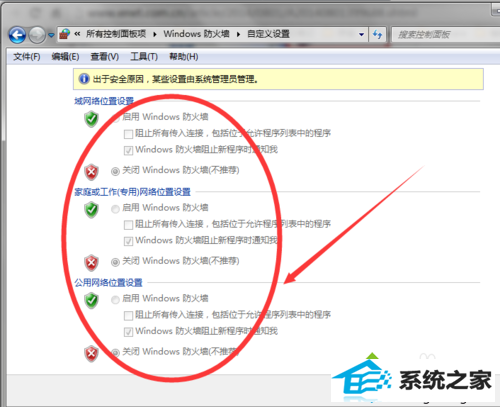
6、QQ远程协助连接不上,也可能有其它原因的:比如你使用网通,而对付使用电信的,就容易导致这个问题,或者当你们接受远程协助后不要立即点申请控制,要等远程协助连接2分钟左右在申请控制试试
本站发布的系统与软件仅为个人学习测试使用,不得用于任何商业用途,否则后果自负,请支持购买微软正版软件!
Copyright @ 2022 大师系统版权所有